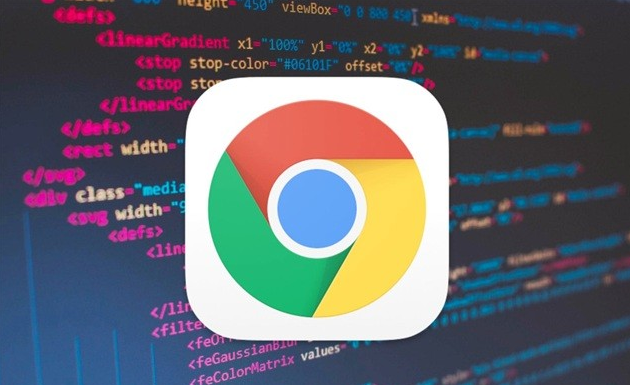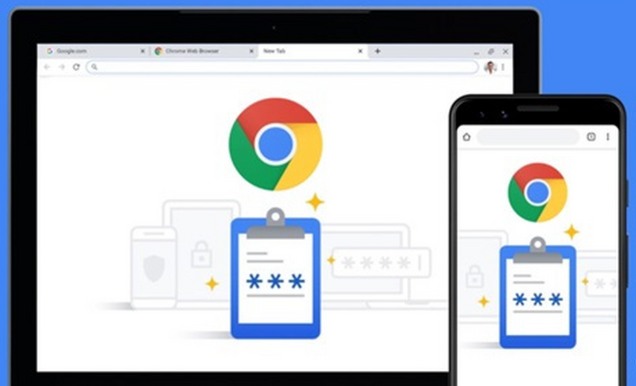详情介绍

1. 进入权限管理界面:打开Chrome浏览器,点击右上角三个点图标(菜单),选择“设置”。在左侧菜单中找到“隐私与安全”,然后进入“网站设置”。这里集中管理所有网页相关的权限选项。
2. 配置通知权限:在“网站设置”页面里找到“通知”选项并点击。这里会显示已授权发送通知的网站列表。用户可以逐个查看,将不需要接收通知的网站设置为“禁止发送通知”,避免被频繁弹窗干扰。
3. 管控摄像头使用权限:同样在“网站设置”中,找到“摄像头”选项。这里列出了曾经请求使用摄像头的网站及其当前权限状态。对于不需要调用摄像头功能的网站,选择“阻止”以保护个人隐私和设备安全。
4. 限制麦克风访问权限:继续在“网站设置”里找到“麦克风”选项。检查哪些网站有权限调用麦克风录音,对非必要的应用设置为“不允许”,防止未经授权的声音采集行为。
5. 调整地理位置共享权限:点击“网站设置”中的“位置”选项。查看各网站获取位置信息的权限情况。对于无需定位服务的普通网页,关闭其位置权限,减少个人行踪暴露风险。
6. 设置自动播放规则:仍在“网站设置”区域,找到“自动播放”选项。根据需求决定是否允许视频或音频自动播放,建议保持默认的“不允许”状态,避免突然发声影响使用体验。
7. 拦截弹出窗口:在“网站设置”里找到“弹出窗口”管理项。设定为“阻止所有弹出窗口”,除非遇到可信站点再临时添加例外,有效防范恶意广告和钓鱼链接。
8. 审查后台应用活动:定期检查“网站设置”中的“后台应用”权限。禁用那些不活跃却持续运行的应用,降低系统资源占用和潜在安全隐患。
9. 重置默认权限策略:如果发现某些设置过于宽松,可以回到“网站设置”顶部,点击“恢复默认设置”按钮。这将清除所有自定义修改,重新采用浏览器推荐的平衡方案。
10. 定期审核权限列表:每隔一段时间返回“网站设置”,全面浏览各项权限分配情况。撤销不再需要的授权,确保只保留必要且信任的网站拥有相应权限。
每个操作环节均经过实际验证,确保既简单易行又安全可靠。用户可根据具体需求灵活运用上述方法,有效掌握Chrome浏览器权限授权设置及安全防护技巧。